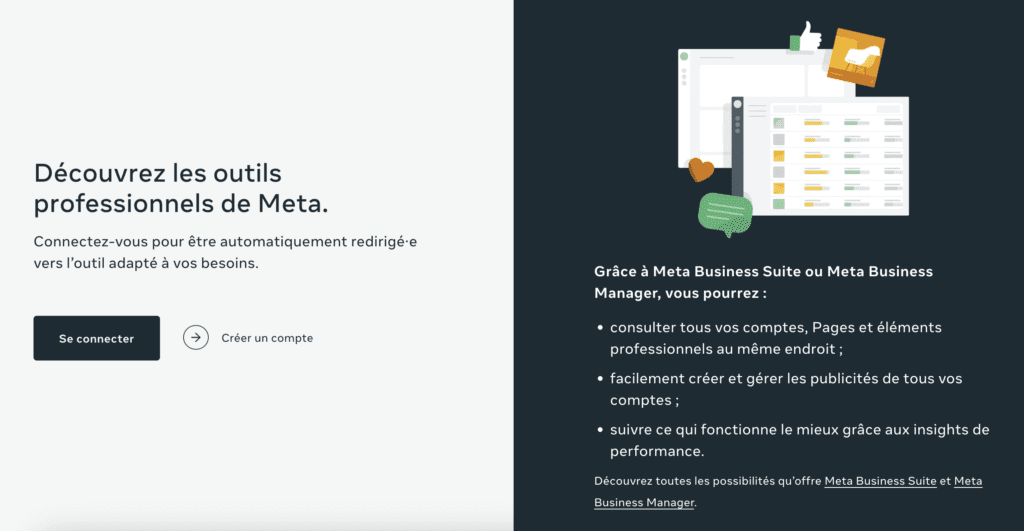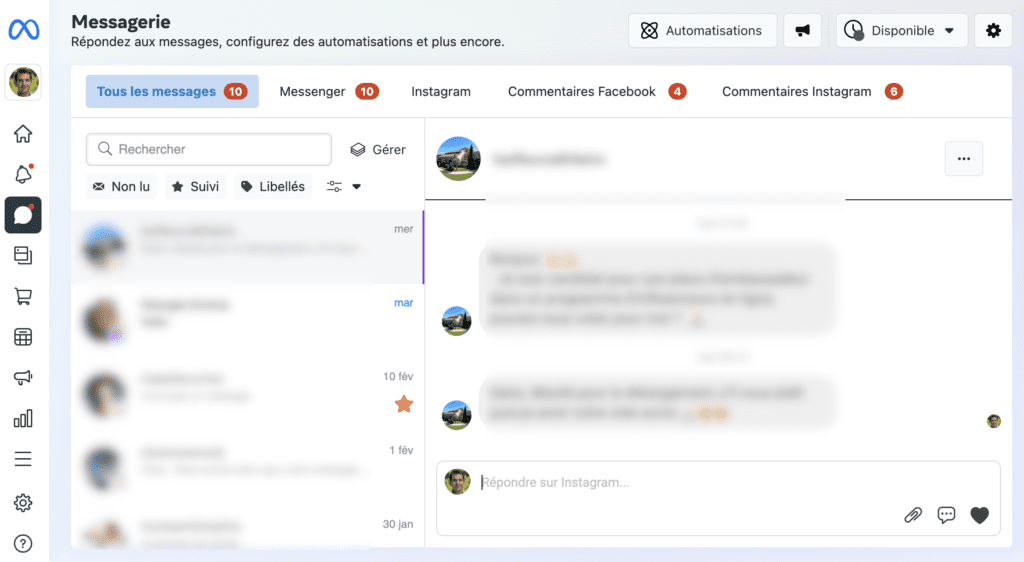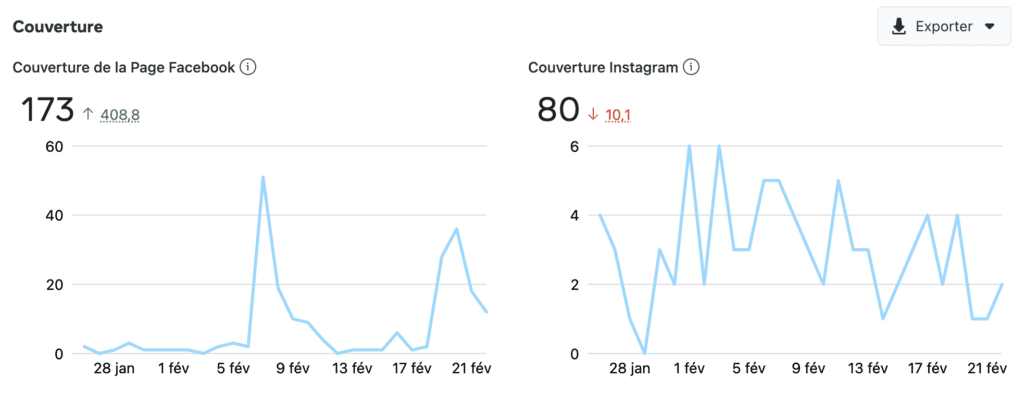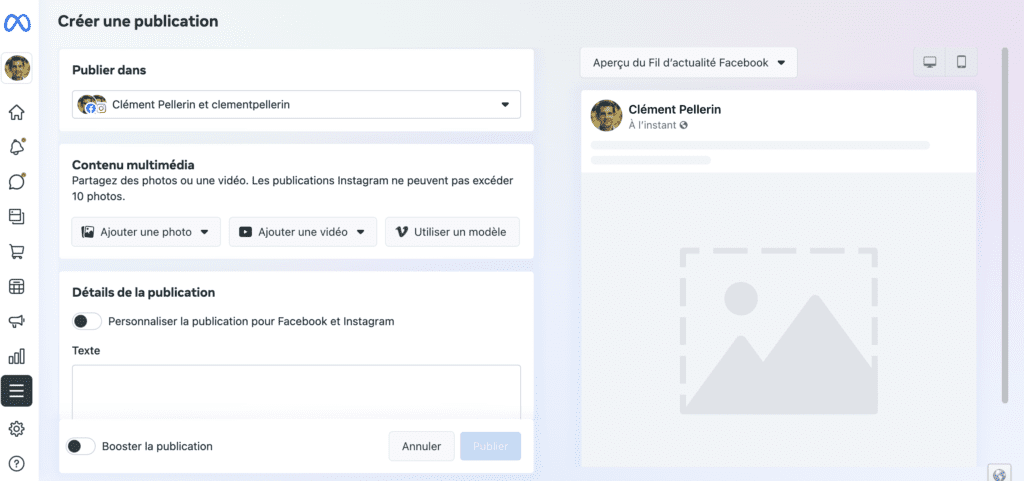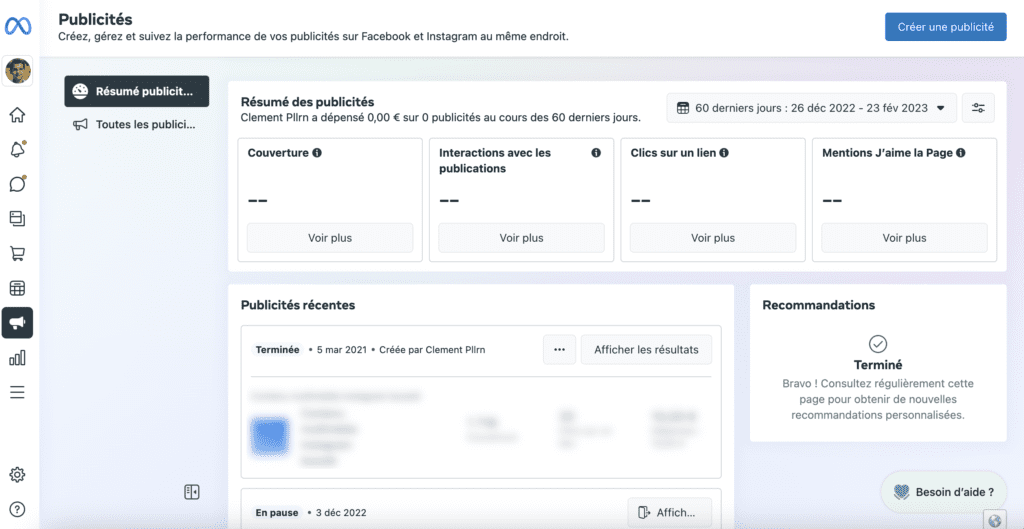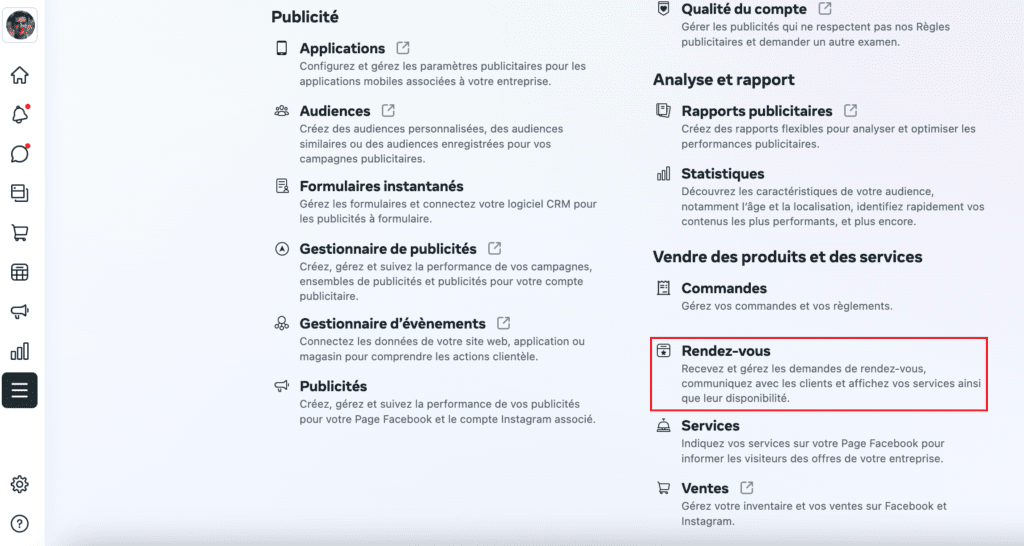Meta Business Suite est un outil gratuit qui simplifie la gestion de vos comptes Facebook et Instagram, y compris la création et analyse des publicités, en vous offrant un tableau de bord facile à utiliser.
Grâce à cette plateforme, vous pouvez facilement gérer tous les comptes que vous possédez ou administrez, en utilisant une variété d’outils pour simplifier le contrôle de la présence de votre entreprise sur les réseaux sociaux.
Et ce qui est encore mieux, c’est que la Meta Business Suite est entièrement gratuite et disponible sur ordinateur et mobile.
Avec près de 3 milliards d’utilisateurs actifs mensuels rien que sur Facebook, cet outil est l’un des meilleurs moyens d’améliorer la portée de votre entreprise sur les réseaux sociaux, de renforcer votre image de marque et de stimuler les ventes.
Il vous suffit de connecter vos comptes pour accéder instantanément à un tableau de bord général de vos pages Facebook et comptes Instagram, où vous pouvez :
- Créer une liste de notifications à gérer
- Consulter des informations sur les performances et la croissance de votre audience
- Créer ou consulter des publications ou des stories récentes
- Créer ou gérer des publicités récentes
- Consulter votre calendrier de contenu
- Accéder à l’inspiration de contenu
- Communiquer avec une boîte de réception pour les DM et les commentaires sur Facebook et Instagram
- Accéder au Gestionnaire de commerce
- Vérifier les mises à jour de Business Suite
Et ce n’est qu’un aperçu des nombreuses fonctionnalités disponibles sur cette plateforme.
Il y a une section « Plus d’outils » qui offre encore plus de fonctionnalités, telles que la possibilité de planifier des rendez-vous, gérer des annonces publicitaires, des événements, des formulaires instantanés, et accéder à une bibliothèque de médias.
Quelles différences entre la Meta Business Suite et le Facebook Business Manager ?
Avant de devenir Meta, Facebook proposait deux options pour la gestion de comptes d’entreprise : Facebook Business Suite et Facebook Business Manager. Ces deux options sont toujours disponibles sous Meta.
Le Business Manager est un outil de « back-end » qui permet de partager ou de limiter l’accès à vos comptes d’entreprise en assignant l’un des six « rôles » différents à ceux qui ont accès à vos comptes.
La Meta Business Suite offre une gestion plus « frontale », comme la fusion des notifications, la planification de publications et la gestion de votre boîte de réception.
Si vous êtes habitué à Facebook Business Manager, vous allez adorer la Meta Business Suite ! Elle vous permet de combiner et de rationaliser vos activités sur les plateformes de réseaux sociaux et de messagerie de Meta.
Exploiter les données statistiques fournies par la Meta Business Suite
Meta Business Suite simplifie le suivi des comptes et des campagnes de votre entreprise sur les plateformes de réseaux sociaux et de messagerie de Meta.
Voici quelques-unes des informations que Meta Business Suite fournit, ainsi que des conseils pour les utiliser efficacement :
- Dépenses publicitaires : vous pouvez suivre vos dépenses publicitaires sur toutes les plateformes de Meta. En fonction des performances de vos publicités, vous pouvez ajuster vos dépenses en conséquence. Par exemple, si vous dépensez beaucoup sur Instagram mais que les publicités ne sont pas très performantes, vous pouvez réorienter votre budget vers d’autres plateformes de Meta où vous avez plus de succès.
- Engagement : Meta Business Suite vous permet de voir l’engagement de votre contenu organique et sponsorisé. Vous pouvez identifier quel contenu fonctionne le mieux et l’utiliser pour informer vos stratégies futures et le contenu que vous publiez sur les réseaux sociaux.
- Données démographiques sur l’audience : Avec Business Suite, vous pouvez voir les données relatives aux utilisateurs qui interagissent avec votre profil et votre contenu. Par exemple, vous pouvez voir leur origine, leurs intérêts, leur âge, etc. Vous pouvez utiliser ces informations pour créer du contenu qui cible votre audience existante ou ajuster votre stratégie si votre contenu n’atteint pas le bon public.
Comprendre ces informations peut vous aider à planifier une meilleure stratégie sur les réseaux sociaux, alors prenez le temps d’explorer cet outil et de tirer le meilleur parti des données qu’il fournit.
Utiliser l’application mobile Meta Business Suite
L’application mobile Meta Business Suite vous permet de gérer vos comptes professionnels directement depuis votre appareil mobile.
Toutes les fonctionnalités que vous utilisez sur le bureau sont également disponibles sur mobile. Vous pouvez suivre l’activité de votre compte, gérer votre boîte de réception et obtenir des informations sur votre audience, le tout à partir de votre smartphone ou de votre tablette.
Comment utiliser la Meta Business Suite ?
Avant de commencer à optimiser votre gestion des médias sociaux avec Meta Business Suite, vous devez tout d’abord mettre en place votre compte.
Si vous possédez déjà un compte, vous pouvez ignorer les premières étapes, mais je vous recommande de les lire pour apprendre à créer une page d’entreprise Meta efficace.
1) Créer un compte Facebook Business
Pour commencer, rendez vous sur la page de connexion de Meta Business Suite et cliquez sur « Créer un compte ». Vous serez alors invité à vous connecter à votre compte Facebook existant ou à créer un nouveau compte si vous n’en avez pas encore.
2) Renseigner vos informations de contact
Indiquez votre nom complet, votre adresse e-mail professionnelle, votre date de naissance, votre numéro de téléphone et créez un mot de passe pour votre compte. Sachez que ces informations ne seront pas partagées avec vos abonnés ; Facebook les utilisera uniquement pour vous contacter.
3) Sélectionner les pages Facebook & comptes Instagram
Tous les comptes Facebook et Instagram que vous possédez sont disponibles pour que vous les revendiquiez via Meta Business Suite. Notez cependant que si vous gérez un compte qui appartient à quelqu’un d’autre, vous ne pourrez pas le sélectionner.
Sachez également que pour pouvoir sélectionner un compte Instagram, il doit être converti en compte professionnel ou de créateur au préalable. Si vous essayez de sélectionner un compte personnel, Facebook vous demandera de le convertir en compte professionnel ou de créateur avant de poursuivre le processus de configuration.
4) Ajouter des personnes à votre compte Business
Ensuite, vous devrez sélectionner les administrateurs de votre page en saisissant leur adresse e-mail. Pour chaque contact, vous pouvez attribuer le statut d’employé (accès limité) ou d’administrateur d’entreprise (accès complet).
Si vous gérez vos comptes seul, vous pouvez passer cette étape.
5) Passer en revue le compte Business
Une fois que vous avez sélectionné les administrateurs et que vous êtes satisfait de votre choix, cliquez sur « Confirmer ». Facebook vous amènera ensuite à l’aperçu de votre tableau de bord, où vous pourrez commencer à utiliser tous les outils de la plateforme.
Les outils indispensables de la Meta Business Suite
Vous êtes intéressé par les outils de Meta Business Suite ?
Approfondissons et examinons ce que vous pouvez faire avec la plateforme, ainsi que ses bénéfices pour votre entreprise.
Gérer la messagerie privée
Est-ce que la gestion des commentaires sur les médias sociaux prennent une grande partie de votre temps ? Êtes-vous constamment en train de passer d’une application à l’autre sur votre téléphone ou submergé de notifications sur votre ordinateur ?
Selon HubSpot, le propriétaire moyen d’une petite entreprise passe plus de 6 heures par semaine à gérer les médias sociaux.
Avec l’outil de boîte de réception de Meta Business Suite, vous pouvez considérablement réduire ce temps en gérant tous vos commentaires Instagram et Facebook à un seul endroit.
Prenez une pause-café, bloquez 30 minutes dans votre calendrier et répondez à tous vos commentaires et messages en même temps.
Et que dire des messages directs (DM) ? Vous pouvez les trouver ici également.
Si vous avez le plugin de chat Facebook sur votre site web, vous pouvez également gérer tous vos messages ici.
Si vous en avez assez de répondre aux mêmes questions tous les jours, Business Suite vous permet de créer des réponses automatisées pour vos questions les plus fréquentes.
Vous pouvez également gérer les conversations avec des personnes spécifiques et créer des étiquettes, ce qui confère à la plateforme un aspect de CRM.
Explorer les statistiques Meta
De nombreux outils de médias sociaux existent pour les analyses Facebook et Instagram, mais peu d’entre eux se comparent à l’option intégrée de la plateforme.
Avec Business Suite, vous pouvez consulter les dernières statistiques pour tous vos comptes.
Fini le temps où il fallait basculer entre les différentes applis ou entrer et sortir des posts individuels.
Dans la section « Statistiques » du tableau de bord de Meta Business Suite, vous pouvez avoir une vue d’ensemble des performances de votre contenu sur une période donnée et trier vos messages par :
- couverture
- mentions J’aime et réactions
- commentaires
- partages
- résultats
- coût par résultat
- clics sur les liens
- contenu récent
L’une des fonctionnalités les plus intéressantes de « Statistiques » est la section « Audience ». Elle décompose votre audience actuelle pour les deux plateformes, et vous pouvez voir en un coup d’œil :
- l’âge et le sexe
- les villes et les villages
- les principaux pays
Il y a également un onglet « Audience potentielle ». Il vous donne une estimation de la taille de votre public si vous diffusez une publicité et les pages les plus aimées par votre public potentiel.
Vous pouvez également définir des objectifs, afficher des informations générales et gérer votre contenu dans cette section.
Créer des posts et Stories
Utilisez vous des applications de création de publications telles que Later ou Planoly ? Meta Business Suite se pose en concurrent en vous offrant la possibilité de créer et de programmer vos publications et vos stories à partir d’un seul endroit.
Mais ce n’est pas tout.
Dans la section « Planificateur » de votre tableau de bord, vous pouvez consulter un calendrier de vos publications passées et à venir.
Vous verrez également des suggestions de moments ou d’événements à couvrir dans le coin inférieur droit du tableau de bord principal des publications, tels que la rentrée scolaire et d’autres vacances.
En cliquant sur « type de contenu », vous pouvez filtrer pour voir des types de contenu spécifiques, tels que les publications, les stories ou les publicités.
En outre, le tableau de bord de Meta Business Suite affiche les résultats des hashtags pour chaque plateforme et vous donne des recommandations en fonction de ce que vous avez déjà sélectionné.
Vous pouvez également ajouter un sentiment ou une activité, créer des tests A/B et prévisualiser vos publications.
Lorsque vous êtes en mode de création, vous pouvez mettre en place vos publications Instagram et Facebook en même temps. Passez d’un onglet à l’autre et vous pouvez voir exactement comment votre publication se présentera sur les deux plateformes.
Les stories fonctionnent de la même manière. Vous pouvez télécharger jusqu’à 10 photos ou vidéos à la fois et planifier chacune d’entre elles lorsque vous avez terminé.
Créer des publicités Facebook & Instagram
Voulez-vous éviter d’ouvrir un nouvel onglet pour Ads Manager ? Vous pouvez gérer les performances de vos annonces et en créer de nouvelles directement depuis Meta Business Suite. Cela vous fera économiser du temps et vous permettra de suivre votre progression vers vos objectifs.
Pour accéder aux statistiques de vos annonces, cliquez simplement sur l’icône « Publicités » dans la barre latérale gauche (représentée par un mégaphone). À partir de là, vous pourrez consulter les indicateurs suivants :
- Couverture
- Engagement du message
- Clics sur les liens
- Pages aimées
Vous pouvez basculer entre différents filtres pour visualiser les résultats de vos campagnes publicitaires sur des périodes de 90, 60, 30 et 7 jours.
Pour créer une annonce, cliquez sur le bouton « Créer une annonce » en haut à droite de l’écran. Une fenêtre contextuelle s’ouvrira et vous guidera tout au long du processus de création d’une annonce efficace.
Tout d’abord, sélectionnez l’objectif de votre annonce parmi les options suivantes :
- Annonces automatisées
- Acquisition de prospects
- Promotion d’un post
- Promotion d’un post sur Instagram
- Promotion d’une page
- Génération de trafic vers un site web
- Obtention de messages
Ensuite, commencez à concevoir votre annonce en ajustant le texte et les médias correspondants. Vous pourrez voir un aperçu en temps réel de votre annonce à mesure que vous effectuez des modifications.
Si vous souhaitez que Facebook adapte automatiquement votre annonce à chaque spectateur, vous pouvez activer les ajustements automatiques. Par exemple, la plateforme peut ajuster la luminosité ou utiliser le format d’origine pour maximiser la performance de votre annonce.
Faites défiler la page pour sélectionner votre public ou en créer un nouveau, choisir les placements, et définir le budget et la durée de votre campagne.
Enfin, une fois que vous avez terminé, cliquez sur « Promouvoir maintenant » pour que votre annonce soit examinée par Facebook.
Créer et gérer des RDV
Lorsque l’on gère une entreprise en ligne, l’un des outils les plus utiles est le planificateur de rendez-vous.
Pour accéder à cet outil, cliquez sur le bouton « Tous les outils » dans la barre latérale gauche, puis recherchez « Vendre des produits et des services » et ensuite « Rendez-vous ».
Depuis cet espace, vous pouvez planifier des rendez-vous avec vos clients, gérer les commandes et afficher vos services sur votre page.
Si vous êtes à la tête d’une entreprise de services, Facebook vous offre la possibilité de permettre à votre public de réserver directement sur sa plateforme.
En éliminant le besoin pour les clients de se connecter à un autre site pour finaliser leur achat, vous supprimez une étape supplémentaire et simplifiez ainsi le processus de vente. Cela peut contribuer à augmenter votre chiffre d’affaires en rendant le processus de réservation plus simple et plus pratique pour vos clients.
Générer des prospects avec les formulaires Instantanés
Si la génération de prospects est un élément clé pour votre entreprise, vous pouvez utiliser les formulaires instantanés de Meta.
Ils sont essentiellement un mini-système de gestion de la relation client. Lorsque vous créez une annonce et définissez votre objectif pour trouver des prospects, vous pouvez également créer des formulaires personnalisés que les utilisateurs peuvent remplir directement sur la plateforme, sans avoir à quitter Facebook ou Instagram.
En éliminant l’obstacle qui consiste à faire passer les utilisateurs d’un site Web à un autre, vous augmentez vos chances qu’ils remplissent le formulaire et demandent à être contactés. Avec Business Suite, vous pouvez facilement gérer vos formulaires et configurer le système de gestion de la relation client.
Lorsque vous créez un formulaire, Facebook propose différentes options en fonction de votre objectif de génération de prospects. Par exemple, vous pouvez opter pour un formulaire « plus de volume » qui est une option rapide, ou « plus d’intention » qui ajoute une étape supplémentaire pour que les utilisateurs vérifient leurs informations avant de les soumettre.
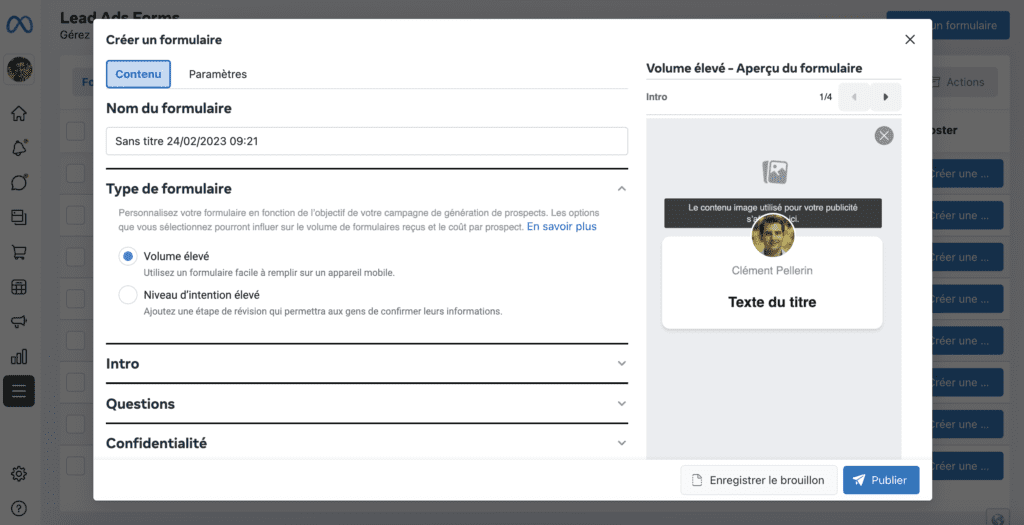
Pour accéder à cet outil, vous devez tout d’abord cliquer sur « Tous les outils » dans la barre latérale gauche de votre écran. Ensuite, recherchez l’option « Publicité », où vous verrez une section dédiée aux « Formulaires instantanés ». Cliquez sur cette section pour accéder à cet outil.
Foire aux questions Meta Business Suite
Qu’est-ce que la Meta Business Suite ?
Meta Business Suite est un outil gratuit qui vous permet de gérer simultanément vos pages Facebook et vos comptes Instagram à partir d’un seul tableau de bord.
Vous pouvez répondre aux commentaires, créer des publications, planifier des stories, lancer des publicités et bien plus encore, tout en ayant une vue d’ensemble de l’activité de vos pages et comptes.
Comment accéder à la Meta Business Suite ?
Cliquez sur le lien fourni ici pour vous connecter et configurer votre nouveau compte Meta Business Suite. Si vous possédez déjà une page professionnelle Facebook, vous devrez la connecter à Meta Business Suite pour pouvoir la gérer à partir de votre tableau de bord Meta Business Suite.
Comment paramétrer la Meta Business Suite ?
La configuration de Meta Business Suite est assez simple. Il suffit de se rendre sur la page de connexion et de suivre les instructions fournies. Vous devrez créer un compte Facebook ou vous connecter à une page existante pour commencer. Ensuite, ajoutez les détails de votre entreprise, sélectionnez les administrateurs et commencez à utiliser la plateforme pour améliorer votre marketing sur les réseaux sociaux.
Ces articles pourraient également vous intéresser :
- Business Manager Facebook : le guide complet
- Le guide pour sponsoriser un Reel Instagram avec le Gestionnaire de Publicités Facebook
- Créer un compte publicitaire Facebook sur le Business Manager
- Utilisateurs du Business Manager Facebook : les personnes, partenaires et utilisateurs système
- Comment cibler ses abonnés Instagram avec le Gestionnaire de Publicités ?
- Comment surveiller les campagnes Facebook Ads & Instagram Ads de vos concurrents ?
- Réaliser un audit Facebook Ads : le guide complet
- Le guide des audiences similaires Meta
- 7 outils gratuits pour créer des visuels Facebook Ads
- Meta annonce de nouveaux outils publicitaires à base d’IA
Formateur & consultant social-média depuis 2011, je suis l’auteur de 4 livres aux Editions Dunod sur la thématique des Réseaux Sociaux et du Community Management.
Plus d’informations sur ma présentation.